Windows 11 は、機能という点ではないにしても、前世代の Windows 10 のセマンティクスと UI を大幅に見直しました。最も顕著な変更は、最初の変更です。タスクバー。 Windows 11 は Windows 10 とは大きく異なるタスク バーを備えており、見た目はすっきりしていて見た目も快適です。一部の人に不足していることがわかった! Windows 11 にアップグレードするための PC 要件を備えていない方も、心配する必要はありません。この記事では、Windows 10 のタスクバーをカスタマイズして Windows 11 のタスクバーのように見せる方法について説明します。 Windows 11 のタスク バーの主な特徴は、固定されたアプリ アイコンが横ではなく中央に配置されていることです。そのため、これを実現することに重点を置きます。
Windows 10 のタスクバーを Windows 11 のようにするにはどうすればよいですか?
現在のタスクバーをアップグレードされたもののように見せる方法は 2 つあります。
- 標準のタスクバーをカスタマイズする
- 追加のフォルダーを 2 つ作成することで、
1]標準のタスクバーをカスタマイズする
最初に行う必要があるのは、Windows 10 タスクバーのロックを解除することです。デフォルトではロックされています。タスクバーを右クリックし、「タスクバーをロックする」オプションをクリックすると、ロックを解除できます。デフォルトではその横にチェックマークが表示されますが、これを実行すると削除されます。次に、タスクバーを再度右クリックし、[ツールバー] の上にマウスを置き、[リンク] をクリックします。
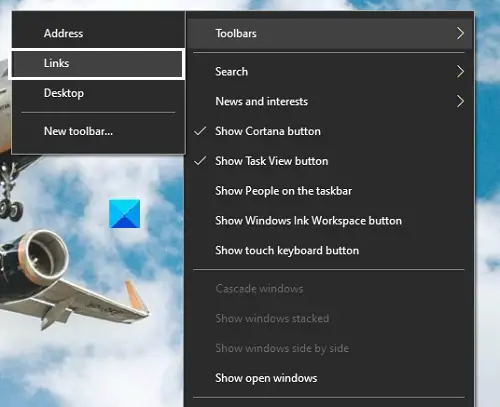
次に、システム トレイ アイコンの隣の右端へのリンクが表示されます。ディバイダーと呼ばれる 2 本の垂直線を使用して、[リンク] オプションを検索バーの隣の左側に移動します。リンクを右から左に移動すると、すべてのアプリのアイコンが一番右側に表示されることがわかります。仕切りをリンクの方向にドラッグして、固定されたタスクバーのアイコンが中央に来るように配置します。
![]()
タスクバーを上の図のような外観にすることができます。タスク バーをロックすることで、これらのカスタマイズされた要素が乱雑に扱われないようにすることができます。
読む: Windows 10 でタスクバーのアイコンを中央に配置する方法。
2] 追加のフォルダーを 2 つ作成する
最初のプロセスの方が早いですが、Windows 10 のタスクバーを Windows 11 のタスクバーにさらに似せることができます。このプロセスは少し時間がかかりますが、効果は高く、1 回限りの対策です。やるべきことは次のとおりです。
ファイル エクスプローラーを開き、2 つのフォルダーを作成します。好きな名前を付けてください (便宜上、A1 と A2 と呼びます)。次に、タスクバーを右クリックし、「ツールバー」に移動して、「新しいツールバー」をクリックします。このプロセスを 2 回繰り返し、作成したフォルダーを選択します。
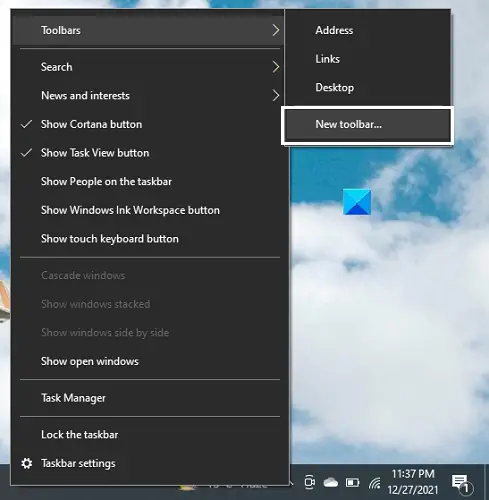
これら両方のフォルダーがシステム トレイの横に表示されたら、あとはいずれかのフォルダーを左側に移動するだけです。これにより、すべてのアイコンが中央に配置され、前のプロセスで使用したのと同じ分割線を使用してアイコンを整列させる方がはるかに便利です。
Windows 11 のようにタスクバーを不透明にするためのもう 1 つのステップは、これらの新しいフォルダーの名前を削除することです。これを行うには、フォルダーを右クリックし、「テキストを表示」および「タイトルを表示」オプションの選択を解除します。
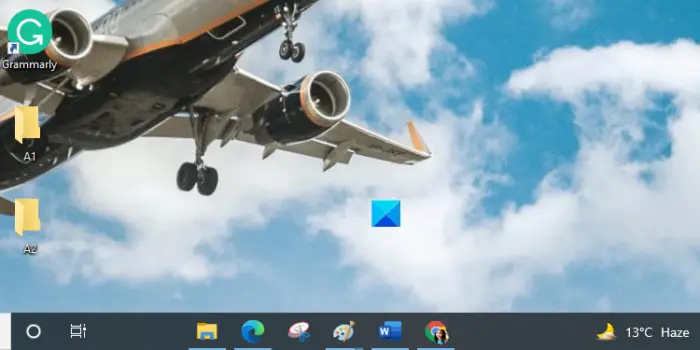
結果のタスクバーは次のようになります。ご覧のとおり、結果は多かれ少なかれ同じです。唯一の違いは、誰にとっても明らかではないかもしれませんが、タスクバーに追加のテキストがないことです。タスクバーをロックすると、区切り線を非表示にすることができます。
読む:ライブ タイルが Windows 10 で機能しない。
Windows 10 でクラシック タスク バーを取得するにはどうすればよいですか?
あなたは過去の Windows コンピューターの UI を好んでおり、Windows 10 PC にクラシックでレトロなタスクバーを導入したいと考えているかもしれません。ご心配なく。と呼ばれるツールを使用するレトロバーを使用すると、Windows 98、Windows XP、Windows Blue などの従来の Microsoft Windows バージョンの外観を取り戻すことができます。
Windows 11でタスクバーを垂直にできますか?
はい、できますWindows 11でタスクバーを垂直にする。これを行うには、Windows レジストリを変更する必要があります。 Windows レジストリは、Windows の構成と設定の階層データベースです。したがって、レジストリの変更中に何らかのミスをすると、システムに重大なエラーが発生する可能性があります。したがって、続行する前に、システムの復元ポイントを作成し、レジストリをバックアップすることをお勧めします。
読む: 方法Windows 11 の WiFi、サウンド、バッテリーのタスクバー アイコンのグループ化を解除する
これがお役に立てば幸いです。






